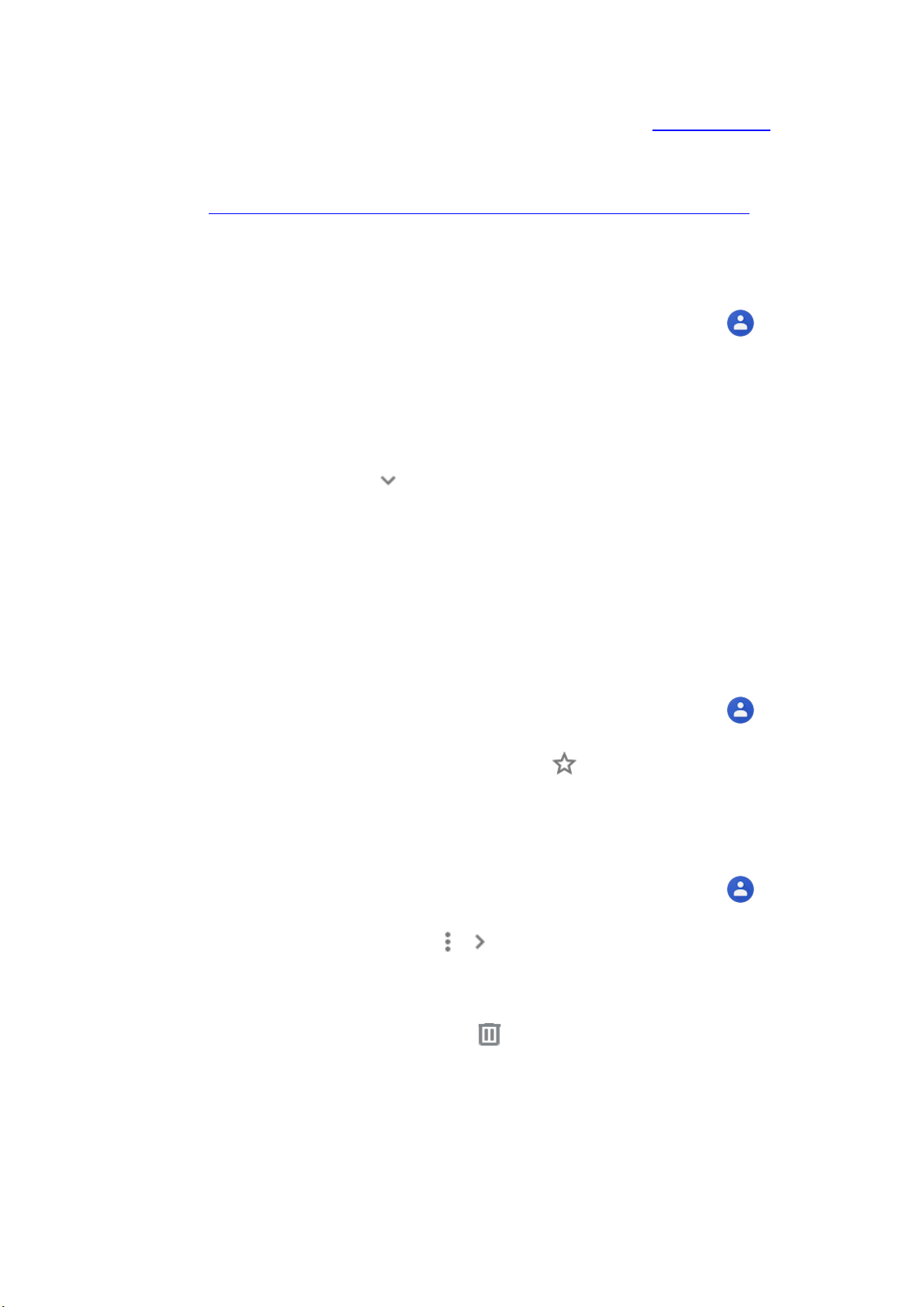Les contacts enregistrés dans votre compte Google se synchronisent avec Google Contacts,
ainsi qu'avec tous vos appareils Android.
Remarque : Certaines de ces étapes ne s'appliquent qu'à Android 6.0 ou version
ultérieure. Découvrez comment vérifier la version d'Android installée sur votre appareil.
Modifier les détails d'un contact
1. Sur votre téléphone ou votre tablette Android, ouvrez l'application Contacts .
2. Appuyez sur le contact à modifier.
3. En bas à droite, appuyez sur Modifier .
4. Le cas échéant, sélectionnez le compte de votre choix.
5. Saisissez le nom du contact, son adresse e-mail et son numéro de téléphone.
• Pour saisir d'autres informations, appuyez sur Autres champs ou sur la
flèche vers le bas .
6. Pour changer la photo d'un contact, appuyez dessus et choisissez une des options
disponibles.
7. Appuyez sur Enregistrer.
Ajouter un contact à vos favoris
Vous avez la possibilité de placer les contacts que vous utilisez fréquemment au début de
votre liste.
1. Sur votre téléphone ou votre tablette Android, ouvrez l'application Contacts .
2. Appuyez sur le contact à ajouter à vos favoris.
3. En haut de l'écran, appuyez sur Ajouter aux favoris .
Supprimer un contact
1. Sur votre téléphone ou votre tablette Android, ouvrez l'application Contacts .
2. Appuyez sur le contact à supprimer.
3. En haut à droite, appuyez sur Plus Supprimer.
4. Appuyez à nouveau sur Supprimer.
Pour supprimer plusieurs contacts simultanément, appuyez de manière prolongée sur
chaque contact, puis appuyez sur Supprimer .
Annuler des modifications apportées à des contacts
Vous pouvez effacer les modifications apportées à vos contacts au cours des 30 derniers
jours.